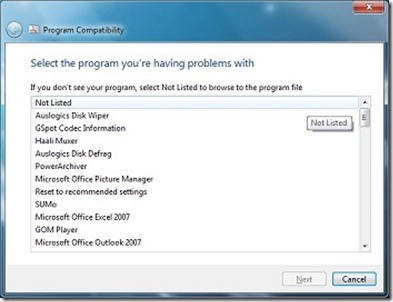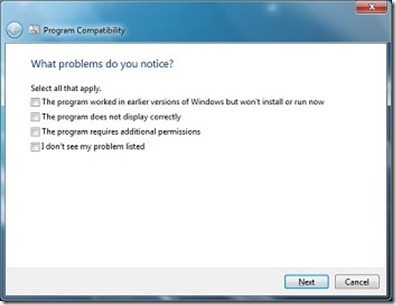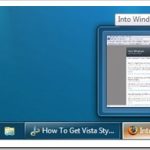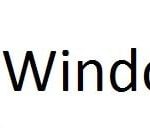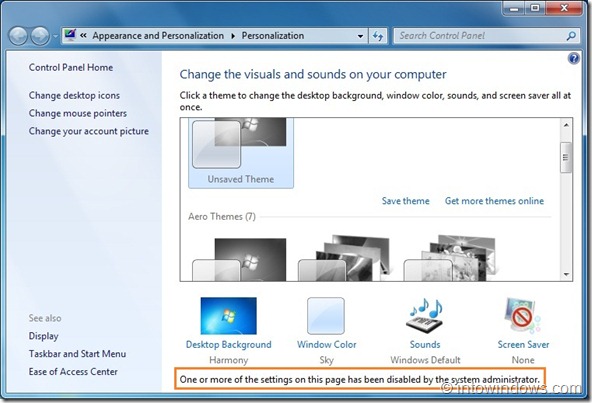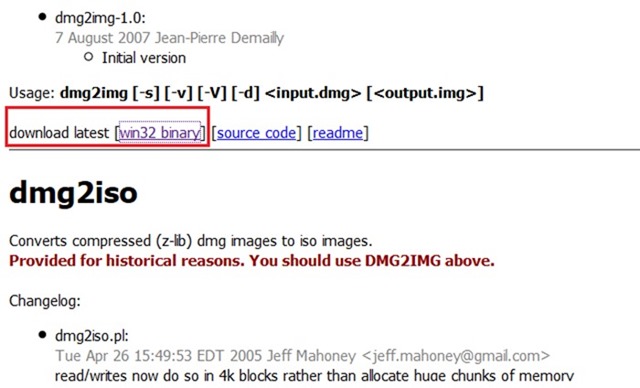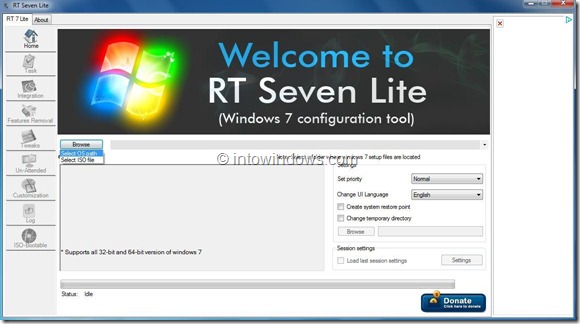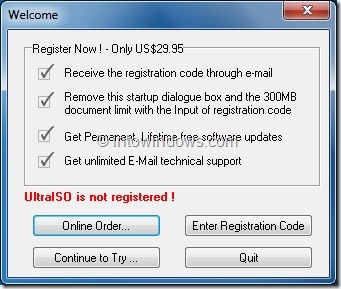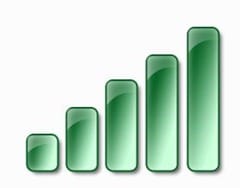Le problème de compatibilité a toujours été un problème, en particulier lorsqu’un nouvel accord crée un nouveau battage médiatique. Cela a été un cauchemar pour de nombreux utilisateurs de Vista, et a même forcé de nombreux utilisateurs de Vista à revenir à XP pour exécuter leurs programmes et jeux préférés.
Microsoft semble avoir appris sa leçon des problèmes de compatibilité Vista en introduisant un nouvel assistant pour résoudre les problèmes de compatibilité dans Windows 7. Fini les cauchemars similaires dans Windows 7 comme l’utilitaire de résolution des problèmes de compatibilité des programmes Windows.
Pour exécuter l’utilitaire de résolution des problèmes de compatibilité Windows, tapez Centre de maintenance dans la zone de recherche du menu Démarrer et appuyez sur Entrée. Ensuite, dans le volet gauche du centre de maintenance, cliquez sur le lien intitulé Utilitaire de résolution des problèmes de compatibilité Windows pour lancer l’assistant de dépannage.
Fini les cauchemars comme celui-ci dans Windows 7, grâce à l’assistant de compatibilité des programmes Windows qui aide à résoudre la plupart des problèmes de compatibilité Windows.
La première chose à faire lors du lancement de l’utilitaire de résolution des problèmes de compatibilité Windows est de sélectionner entre le mode avancé et le mode normal pour continuer. Bien que l’assistant de compatibilité des programmes démarre en mode de base par défaut, il est bon de sélectionner les options avancées en bas de Windows pour obtenir plus de dépannage.
Cochez la case “Options avancées”. Une fois terminé, vous pouvez simplement cliquer sur le bouton Suivant et attendre que Windows génère une liste de programmes après avoir terminé le processus de numérisation.
Si le programme n’est pas répertorié dans la liste générée, vous devez sélectionner «non répertorié» pour continuer. Cliquez sur le bouton Parcourir dans la nouvelle zone et accédez au fichier .exe du logiciel installé (généralement C: Program Files).
Cliquez sur Suivant et choisissez le problème approprié dans la liste disponible. Windows essaiera de résoudre le problème et de fournir le résultat en quelques secondes. Encore une fois, si vos problèmes persistent, sélectionnez “Essayer différents paramètres” pour répéter le processus avec d’autres problèmes possibles.
Vous pouvez également choisir la méthode de raccourci pour résoudre vos problèmes.
* Faites un clic droit sur le programme d’installation et sélectionnez “Propriétés”.
* Allez dans l’onglet “Compatibilité”.
* Maintenant, activez l’option nommée “Exécuter ce programme en mode de compatibilité pour:” et choisissez le système d’exploitation comme “Windows Vista”.
* Cliquez sur “Appliquer”.
* Exécutez le programme d’installation pour installer le logiciel.


![Centre d'action[5] Centre d'action[5]](https://comment-supprimer.net/wp-content/uploads/2021/02/Resoudre-les-problemes-de-compatibilite-dans-Windows-7.jpg)